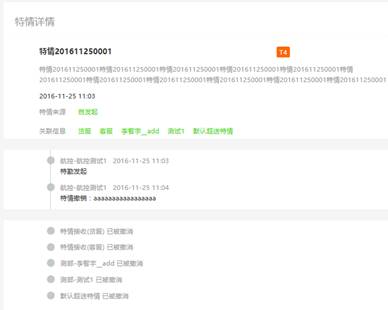特情系统是A-CDM系统中重要的组成部分,它将机场指挥中心、地服等部门按照预定方案和相应的流程,把发生的特定情况信息(航班大面积延误等)自动推送到相关部门和人员,并实时跟踪其它执行、处理情况,从提高机场针对特定情况执行、处理效率,提升机场竞争力。
特情处理的整个流程,包括特情发起方、特情中继方和特情末端。整个流程如下:
特情发起方:
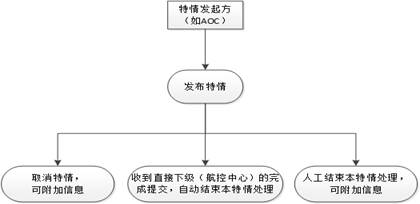
特情中继方:

特情末端处理方:
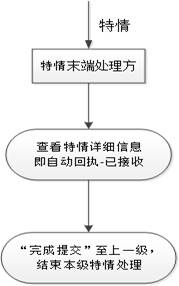
用户通过地服系统,可以直接进入到特情业务模块,如下图:
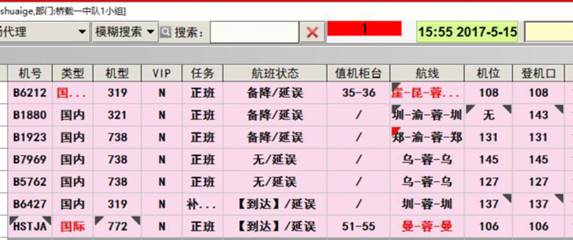
图中顶部红色块表示当前未处理特情数量,当有新的特情出现时,红色块会不断闪烁提醒;点击红色块可以打开当前特情列表页面,如下图:

点击上图具体特情将直接打开相应特情详情页面,系统默认发起回执通知特情发起者,表明该特情已被查阅,同时地服系统顶部红色块变为灰色并不再闪烁,当在详情中回复处理完特情后相应数值也会对应减1。
打开一个浏览器窗口,在地址栏中输入登录地址出现登录界面:

在用户名、密码的输入框中分别填写相应账号、密码,点击登录按钮,进入系统。
用户登录成功后,页面会跳转到特情消息列表页面(即最近特情消息列表)如下图所示:
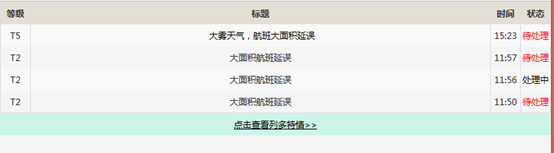
该列表主要展示最新特情信息,可以查看到特情等级,标题,时间,状态信息。如果其他用户操作变更了消息状态,该页面能动态收到变更消息,并刷新列表状态。
特情处理状态包含“待处理”、“处理中”、“已完成”三种状态。
在特情消息列表页面点击“查看更多特情”。跳转到“当前特情”页。该页面显示用户当天收到的,或昨天以前未处理完的特情消息。可以通过点击页面底部“查看更多”加载更多特情消息。页面中每一小块是一条特情消息,包含特情标题、消息等级、消息内容、消息时间、特情来源、以及关联信息。
消息等级:一共包含T1-T5 等级越高表示消息越紧急。
发布时间:特情消息发布时间,或是上一级转发时间。
特情来源:指向上一个发布或转发消息的部门。
关联信息:特情消息同时下发的部门或是人员。
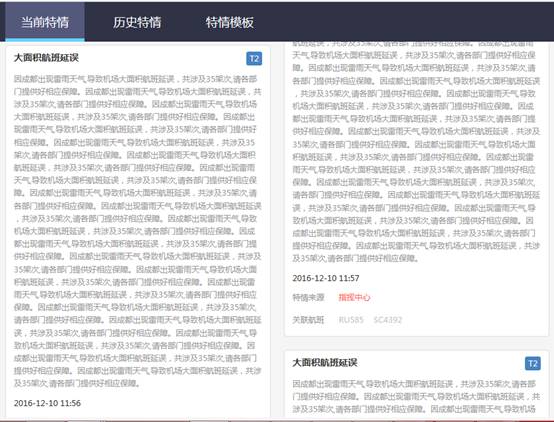
搜索功能:在“当前特情”页,右上角搜索特情:输入特情标题关键字信息,点击“ ”按钮,搜索相关文字的特情消息。
”按钮,搜索相关文字的特情消息。
历史特情可以查看到日期在今天以前并且“已完成”状态的特请消息。同样有搜索功能:右上角搜索特情:输入特情标题关键字信息,点击“ ”按钮,搜索相关文字的历史特情消息。
”按钮,搜索相关文字的历史特情消息。
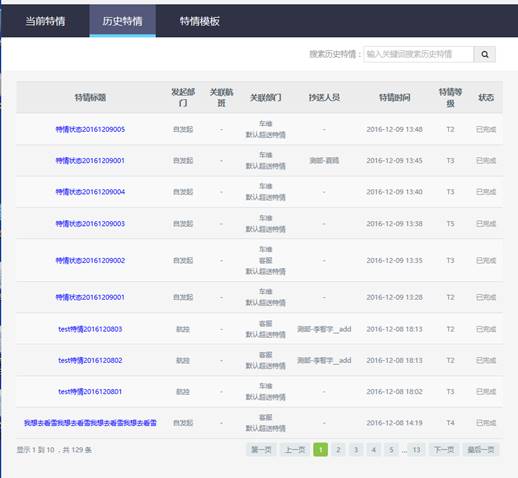
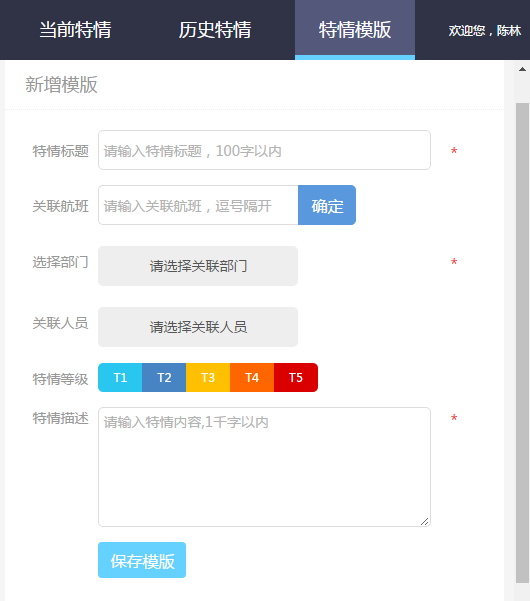
删除模板
在“当前特情”页,点击左上角 按钮,跳转到“新增特情”页(即“发布特情”页)
按钮,跳转到“新增特情”页(即“发布特情”页)
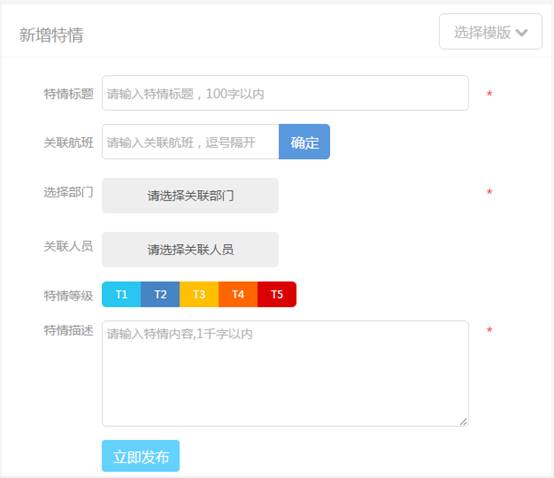
按页面提示填写特情消息内容。包含特情标题、消息等级、消息内容、消息时间、特情来源、以及关联信息。
特情标题:特情消息标题。
选择部门:系统加载出存在特情接收人员的部门列表供用户选择。
关联人员:直接指定该特情消息关联人员。
关联航班:选择航班编号
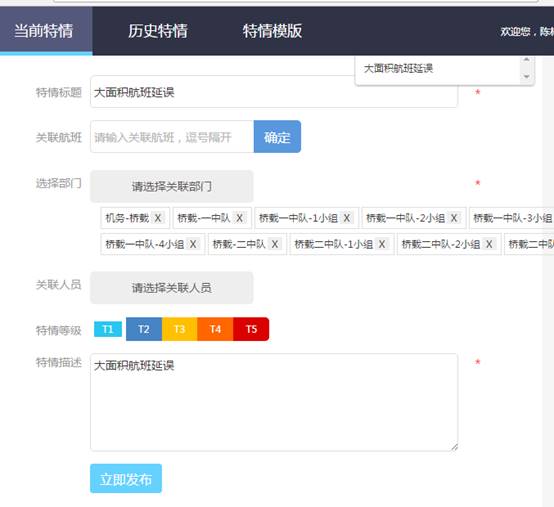
最后点击“立即发布”按钮发布特情消息,系统会弹出消息提示框选择“确定”按钮,发布消息成功,系统会自动跳转到“当前特情”页面,同时系统会推送消息给APP或网页端特情接收者。
点击具体的特情消息,跳转到“特情详情”页面。可以看到该特情的完整信息。
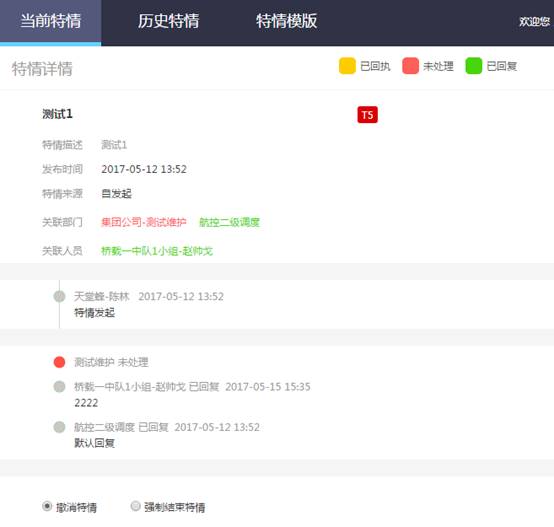
包含特情标题、消息等级、消息内容、消息时间、特情来源、以及关联信息(消息同时发送给了那些人员或是部门),特情发起流转记录,特情回复情况。
灰色:标示已经回复处理(抄送人员默认已回复);
红色:表示该人或部门未处理消息;
黄色:表示该人或部门已回执消息;

特情接收者,收到特情后可以对特情进行转发,选择部门及关联人员选择类似发布特情操作,具体页面如下图:
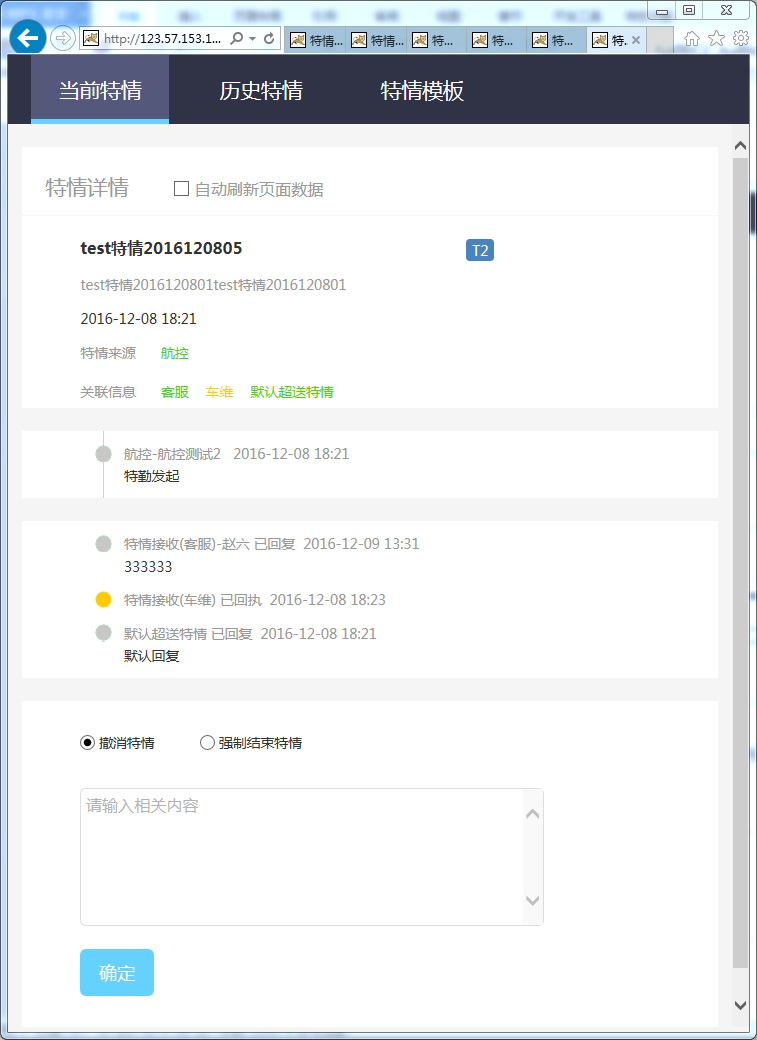
特情接收者,处理完特情时需要做回复特情操作,如下图:
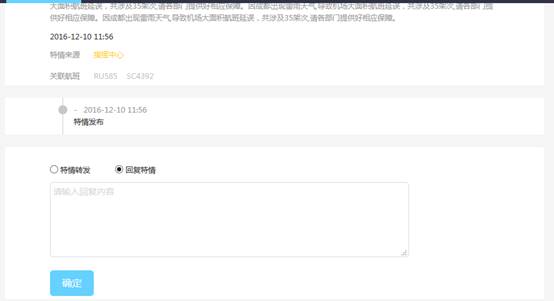
回复内容为必填项,需要输入特情处理描述信息后才能回复。同时该接收者回复时,原特情发起者或转发者会收到推送消息,其查看特情详情会显示相关人员已回复,及回复的内容。
当特情消息接收者全都进行了回复处理,该条特情状态会更新为 “已完成状态”。显示为绿色。如下图:

只有特情发起者才可以对特勤进行撤销或强制结束操作,如下图:
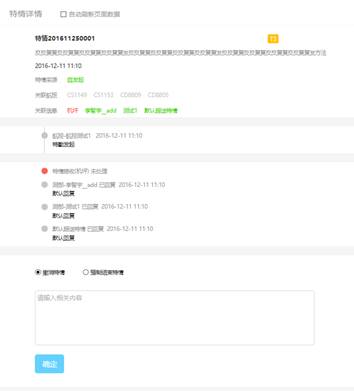
当特情消息被强制结束或撤销后,特情接收者会收到推送消息,并且不能再对该特情进行操作,如下图: